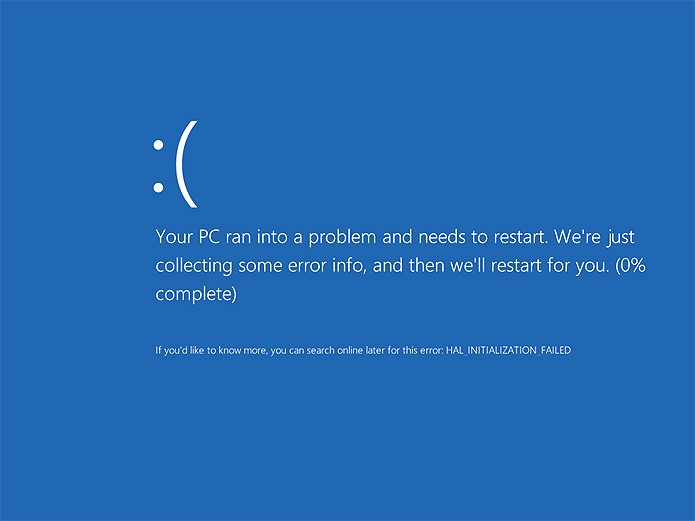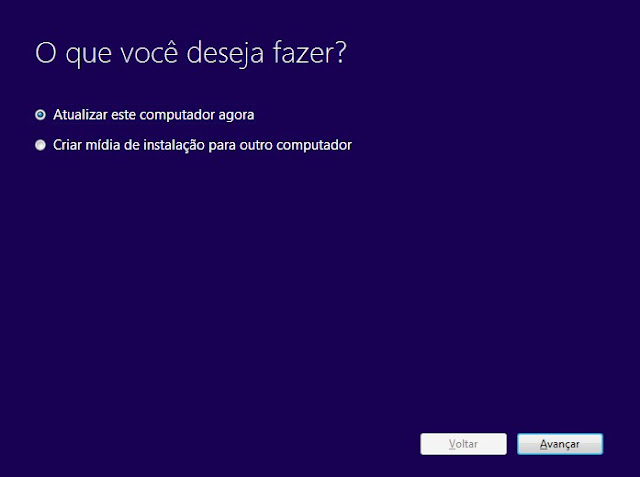Windows: 135 comandos para usar na função executar ou no Prompt
Para abrir o comando executar basta pressionar as teclas (Windows) +R e abrirá a caixa para colocar os comandos da lista, ou clicar no menu iniciar e procurar por executar! Ai vão os 135 comandos do Windows para usar na função executar
Existem centenas de recursos se não milhares, que podemos utilizar no Windows do nosso computador para as mais diversas funções do dia a dia, para resolver alguns problemas ou para obter informações importantes sobre o nosso PC. E que continuaremos a postar outras compilações de comandos do Windows. Com o comando EXECUTAR do Windows temos acesso a um sem fim de funções que poderá ajudar muito em determinadas alturas. Esta lista de 135 comandos para Windows, funcionam em praticamente todas as versões do popular sistema operativo da Microsoft e funcionam tanto quanto no Executar como no prompt de comandos (cmd.exe do Windows).
Comandos:
- Sobre o Windows (Ver a versão do Windows) = winver
- Atualizações automáticas = wuaucpl.cpl
- Adicionar ou remover programas = appwiz.cpl
- Administrador da origem de dados de ODBC = odbccp32.cpl
- Assistente de acessibilidade = accwiz
- Assistente de câmara ou scaner = wiaacmgr
- Assistente de configuração de rede = netsetup.cpl
- Assistente de cópia de segurança ou restauro = ntbackup
- Assistente de ligação ? Internet = icwconn1 / inetwiz
- Assistente de transferência de definições e de ficheiros = migwiz
- Assistente de transferência de ficheiros do Bluetooth = fsquirt
- Assistente para adicionar hardware = hdwwiz.cpl
- Calculadora= calc
- Centro de segurança do Windows = wscui.cpl
- Certificados = certmgr.msc
- Cliente Telnet = telnet
- Configuração de protocolo de Internet (apagar informações de DNS ) = ipconfig /flushdns
- Configuração de protocolo de Internet (Todas as conexões ) = ipconfig /release
- Configuração de protocolo de Internet (ver DNS ) = ipconfig /displaydns
- Configuração de protocolo de Internet (ver tudo) = ipconfig /all
- Configuração de protocolo de Internet (Modificar DHCP Class ID) = ipconfig /setclassid
- Configuração do IP = ipconfig
- Conjunto de politicas resultante (XP Prof) = rsop.msc
- Constas de utilizadores = nusrmgr.cpl
- Controladores de jogos = joy.cpl
- Definições da segurança local = secpol.msc
- Desfragmentador do disco = dfrg.msc
- Desliga o utilizador do Windows = logoff
- Editor de caractere privado = eudcedit
- Editor de configuração do sistema = sysedit
- Editor de registo = regedit / regedit32
- Encerramento do Windows = shutdown
- Explorador do Windows = explorer
- Ferramenta de diagnóstico do Direct X = dxdiag
- Ferramenta de importação de livro de endereços = wabmig
- Ferramenta de remoção de software malicioso Microsoft Windows = mrt
- Ferramentas administrativas = control admintools
- Firewall do Windows = firewall.cpl
- Fontes = fonts
- Gestão de computadores = compmgmt.msc
- Gestão de discos = diskmgmt.msc
- Gestor de dispositivos = devmgmt.msc
- Gestor de objetos – pacote = packager
- Gestor de partições do disco = diskpart
- Gestor de tarefas do Windows = taskmgr
- Gestor de utilitários = utilman
- Gestor de verificador de controladores = verifier
- HyperTerminal = hypertrm
- Iexpress Wizard = iexpress
- Impressoras e faxes = control printers
- Infra-estrutura de gestão do Windows = wmimgmt.msc
- Iniciar Windows Update = wupdmgr
- Itens a sincronizar = mobsync
- Internet Explorer = iexplore
- Introdução do Windows XP = tourstart
- Jogo de cartas Copas = mshearts
- Jogo de cartas FreeCell = freecell
- Jogo de cartas Paciência Spider = spider
- Jogo Campo Minado= winmine
- Ligação ao ambiente de trabalho remoto = mstsc
- Ligações de rede = ncpa.cpl / control netconnections
- Limpeza do disco = cleanmgr
- Linha de comandos = cmd
- Lista telefônica = rasphone
- Livro de endereços = wab
- Mapa de caracteres = charmap
- Marcador telefônico = dialer
- Microsoft Access (se instalado ) = msaccess
- Microsoft Chat = winchat
- Microsoft Excel (se instalado ) = excel
- Microsoft Frontpage (se instalado ) = frontpg
- Microsoft Movie Maker = moviemk
- Microsoft Paint = mspaint
- Microsoft Powerpoint (se instalado ) = powerpnt
- Microsoft Word (se instalado ) = winword
- Nero (se instalado) = nero
- Netmeeting = conf
- Notepad = notepad
- Nview Desktop Manager (se instalado) = nvtuicpl.cpl
- Opções de acessibilidade = access.cpl
- Opções de pastas = control folders
- Opções regionais e de idioma = intl.cpl
- Outlook Express = msimn
- Painel de controle = control
- Painel de controle Direct X (se instalado) = directx.cpl
- Painel de controle Java (se instalado) = jpicpl32.cpl
- Paint = pbrush
- Partilhas DDE = ddeshare
- Pasta de impressoras = printers
- Pastas compartilhadas = fsmgmt.msc
- Pedidos do operador de armazenamento removível = ntmsoprq.msc
- Performance Monitor = perfmon
- Performance Monitor = perfmon.msc
- Phone and Modem Options = telephon.cpl
- Pinball para Windows = pinball
- Politica de grupo (XP Prof) = gpedit.msc
- Power Configuration = powercfg.cpl
- Procura rápida (quando ligada) = findfast.cpl
- Propriedade des visualização = control color
- Propriedades da internet = inetcpl.cpl
- Propriedades de data e hora = timedate.cpl
- Propriedades de senhas = password.cpl
- Propriedades de som e dispositivos de áudio = mmsys.cpl
- Propriedades de visualização = control desktop/desk.cpl
- Propriedades do rato = main.cpl / control mouse
- Propriedades do sistema = sysdm.cpl
- Propriedades do teclado = control keyboard
- Protecção de base de dados do Windows = syskey
- Protecção de ficheiros do Windows (analisar em cada arranque) sfc /scanboot
- Protecção de ficheiros do Windows (analisar no próximo arranque) = sfc /scanonce
- Protecção de ficheiros do Windows (analisar) = sfc /scannow
- Protecção de ficheiros do Windows (repor configuração de fábrica) = sfc /revert
- Quicktime (se instalado) = QuickTime.cpl
- Real Player (se instalado) = realplay
- Scanners e câmaras = sticpl.cpl
- Serviço de indexação = ciadv.msc
- Serviços = services.msc
- Serviços componentes = dcomcnfg
- Tarefas agendadas = control schedtasks
- Teclado de ecrã = osk
- Tipos de letra = control fonts
- Tweak UI (se instalado ) = tweakui
- Utilitário de configuração do sistema = msconfig
- Utilitário de rede do cliente de SQL Server = cliconfg
- Utilitário de verificação de ficheiros do sistema = sfc
- Utilitário de verificação do disco = chkdsk
- Utilitário Dr. Watson para o Windows = drwtsn32
- Utilizadores e grupos locais = lusrmgr.msc
- Verificação de assinatura do ficheiro = sigverif
- Visualizador da área de armazenamento = clipbrd
- Visualizador de aplicações de java (se instalado) = javaws
- Visualizador de eventos = eventvwr.msc
- Windows Magnifier = magnify
- Windows Media Player = wmplayer
- Wordpad = write
Fonte: http://microsoft.com